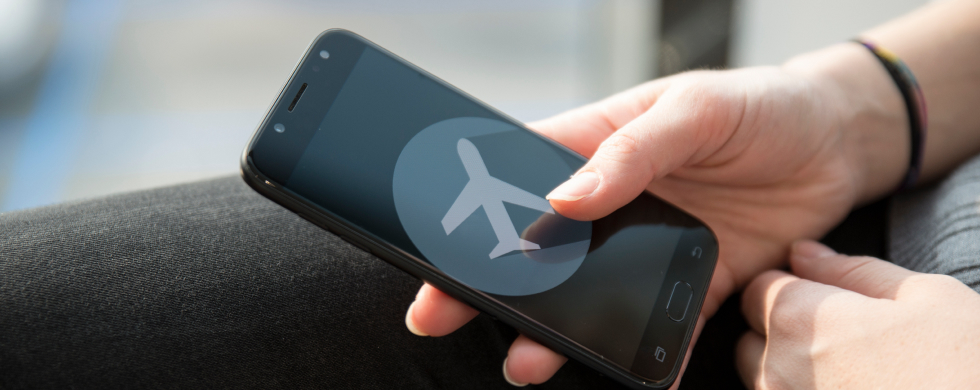機内モードとは
機内モードとは、デバイスのワイヤレス通信機能をOFFにする機能です。AndroidやiPhone、パソコンやタブレットなど、さまざまなデバイスに機内モードは備わっています。
機内モードの「機内」とは航空機の機内をさしています。航空機など、電波を発する電子機器の使用が制限されている場所などで主に利用される機能です。
※ Apple、Appleのロゴ、iPhoneは米国および他の国々で登録されたApple Inc.の商標です。
iPhoneの商標は、アイホン株式会社のライセンスにもとづき使用されています。
※TM and ©2023 Apple Inc. All rights reserved.
機内モード時はデータ容量が使用されない
機内モードをONにすると、Wi-Fiやモバイルデータ通信、Bluetooth®や近距離無線通信など、ワイヤレス通信のほとんどを無効にできます。
110番(警察)、119番(消防機関)などの緊急通報はできる場合もありますが、基本的にはメールや電話もできません。そもそもデータ通信が行われないので、デバイスのデータ通信量を節約したい場合にも便利な機能です。
なお、機内モードをONにした場合でも、デバイスの基本的な機能は利用できます。スマホのカメラでの撮影もできますし、ダウンロードしていた動画や音楽の再生も可能です。
機内モードでギガが減る原因
「機内モードにしていたのに、ギガが減る」場合、どのような原因が考えられるのでしょうか。以下で、2つの原因と対処法を解説します。
そもそも機内モードになっていない
原因のひとつに挙げられるのが、何らかの原因で機内モードがONになっていないケースです。
たとえば、「機内モードをONにしたつもりだったけれど、機内モードになっていなかった」「操作ミスで誤って機内モードをOFFにしてしまった」場合が考えられます。
デバイスのギガが減ってしまうときは、機内モードの状況を確認してみましょう。Android、iPhone、Windowsで機内モードの状態を確認する方法は以下のとおりです。
▼Androidの場合
- 「設定」アプリを開く
- 「ネットワークとインターネット」をタップする
- 「機内モード」がONになっているか確認する
Androidは、クイック設定パネルでも機内モードの状況を確認できます。ホーム画面で上部から下にスワイプし、もう一度下にスワイプすると「機内モード」の項目が出てくるので、ONになっているかチェックしてみましょう。
▼iPhoneの場合
- コントロールセンターを開く
- 機内モードのボタン(航空機のかたちをしたマーク)がオレンジ点灯しているか確認する
なお、iPhoneはデバイスによりコントロールセンターの開き方に違いがあります。
Face IDを搭載したiPhoneでは、画面右上端から下へスワイプするとコントロールセンターが開きます。ホームボタンのあるiPhoneの場合は、画面下部から上にスワイプしましょう。
※ Apple、Appleのロゴ、iPhoneは米国および他の国々で登録されたApple Inc.の商標です。
iPhoneの商標は、アイホン株式会社のライセンスにもとづき使用されています。
※TM and ©2023 Apple Inc. All rights reserved.
▼Windows 11の場合
- タスクバーの「ネットワーク」または「ボリューム」、「バッテリー」のアイコンを選択する
- 「機内モード」の項目がONになっているか確認する
デバイスが故障している
先述のように、機内モードをONにするとモバイルデータ通信は行われないので、理論上ギガが減ることはありません。
もし、機内モードがONになっていることを確認できてもギガが減ってしまう場合は、デバイスが故障している可能性があります。メーカーやデバイスを購入した通信会社などと相談し、場合によっては修理に出してみましょう。
渡航先でのデータ節約方法

機内モードをONにしたつもりでギガが減ってしまうときに、トラブルとなりやすいケースが海外渡航での場合です。
日本で利用しているスマホも、国際データローミングの対象地域であれば渡航先でもデータ通信を利用できます。
ただし、海外利用の料金体系は国内利用と異なるケースが一般的です。機内モードに設定したつもりで誤ってデータ通信が行われてしまうと、海外利用の料金体系が適用されて高額な請求がくる可能性もあるので注意しましょう。
海外渡航先でデータ通信を節約したい場合は、以下の方法を試してみてください。
- 機内モードをONにしてからWi-FiをONにする
- モバイルデータ通信をOFFにする
- データローミングをOFFにする
各方法の特徴やメリットなどを解説します。
機内モードをONにしてからWi-FiをONにする
機内モードをONにすると、先述のようにデータ通信が行われなくなります。ただし、海外渡航先でもインターネットを使いたい時、機内モードではデータ通信ができないので不便です。
上記のような場合は、機内モードをONにしてから、Wi-FiをONにしてみましょう。デバイスにより違いはありますが、上記の操作で機内モード中でもWi-Fiを利用できるようになります。
渡航先の公共Wi-Fiや海外用にレンタルしたモバイルWi-Fiなどとつなげば、デバイス自体のデータ通信量を抑えてネットを利用できるため便利です。
なお、機内モードをONにしてWi-FiをONにする場合、Wi-Fi利用のみ可能となり、緊急連絡以外の通話やモバイルデータ通信は利用できない状態となります。
モバイルデータ通信をOFFにする
海外渡航先でのデータ通信量を抑えたい場合は、モバイルデータ通信をOFFにする方法もおすすめです。モバイルデータ通信をOFFにする方法は以下のとおりです。
▼Androidの場合
- ホーム画面上部から下にスワイプする
- 「インターネット」をタップする
- 携帯通信会社名の横にあるスイッチをOFFにする
▼iPhoneの場合
- 「設定」アプリを開く
- 「モバイル通信」または「モバイルデータ通信」をタップする
- モバイルデータ通信の横にあるスイッチをOFFにする
上記の方法の場合、モバイルデータ通信のみがOFFとなります。機内モードがONの状態と違い、通話、Wi-FiやBluetooth®の利用は可能です。
データローミングをOFFにする
データローミングとは、海外渡航先で現地の通信事業者のネットワークを利用して日本の通信設備と接続し、データ通信を行う仕組みです。
データローミングをOFFにすると、海外渡航先でデータ通信を使えなくなります。OFFにする方法は以下のとおりです。
▼Androidの場合
- 「設定」アプリで「ネットワークとインターネット」を開く
- 「モバイルネットワーク」をタップする
- 「データローミング」をOFFにする
▼iPhoneの場合
- 「設定」アプリで「モバイル通信」を開く
- 「通信のオプション」をタップする
- データローミングをOFFにする
データローミングをOFFにすると、日本を出た時点でデータ通信が利用できなくなります。日本に滞在しているときはモバイルデータ通信が可能で、海外滞在時のみデータ通信を不可としたい場合に便利です。
なお、データローミングがOFFの場合も、通話やSMS、Wi-FiやBluetooth®の利用は可能です。
スマホのギガが気になる方には「ahamo」がおすすめ!
スマホの料金プランは月々のデータ容量に上限のあるプランも多いため、ギガが気になる方も多いのではないでしょうか。そのような方には「ahamo」がおすすめです。
「ahamo」は月額料金2,970円(税込)※1で、月々20GB利用できます。さらに「ahamo大盛り」なら、100GBを月額料金4,950円(税込)※2で利用可能です。スマホを使ってネットを楽しみたい方に、おすすめの料金プランとなっています。
さらに、「ahamo」は追加料金不要で、海外91の国・地域でデータ通信を利用できます※3※4。アメリカ(本土)やハワイ、中国や韓国、フランスやイギリスなど、多くの地域でデータ通信を利用できてとても便利です。
※1 機種代金が別途かかります。
※2 20GB(2,970円/月)に80GBの大盛りオプション(1,980円/月)を追加した価格です。
※3 データプラス(ahamo)を契約中の方は、利用中のデータプラス回線も同様に利用できます。
※4 15日を超えて海外で利用される場合は速度制限がかかります。国内利用と合わせての容量上限です。
機内モードでギガが減るときはデバイスを確認しよう
機内モードにすると、モバイルデータ通信やWi-Fiなどのワイヤレス通信が無効となります。機内モードにしたつもりでもギガが減る場合は、機内モードに正しく設定されているか確認してみましょう。
特に海外利用時は、料金体系が国内利用の場合と異なるケースが多いので注意が必要です。「ahamo」なら、対象地域でのデータ通信を追加料金なしで利用できます。ギガが気になる方は、ぜひ「ahamo」の利用をご検討ください。
※ 「Wi-Fi」は、Wi-Fi Allianceの登録商標です。
※ 「Bluetooth」は、Bluetooth SIG,Inc.の登録商標であり、株式会社NTTドコモはライセンスを受けて使用しております。